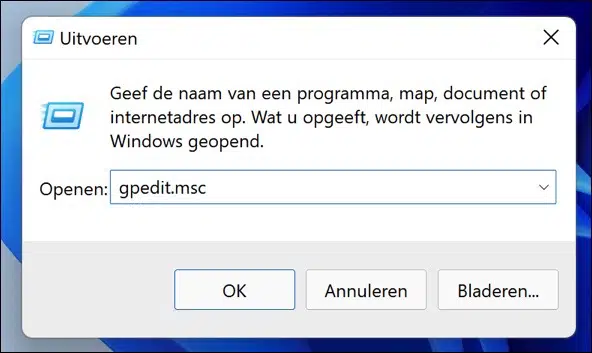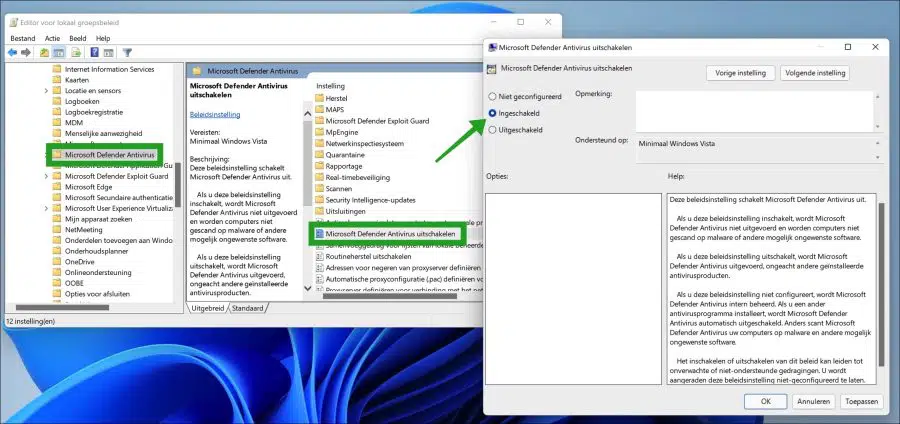Microsoft Defender 防病毒软件在 Windows 11 中可用,是 Microsoft Defender for Endpoint 中下一代保护的重要组成部分。
此保护内置于 Windows 中,并与 Microsoft Defender Endpoint 配合使用,在您的计算机和云中提供保护。保护就像 受控的文件夹访问,实时保护,以及 勒索软件防护 包含在 Microsoft 安全性中。
当你 禁用 Microsoft Defender 防病毒软件,不会扫描文件,也不会解决威胁。一般来说,Microsoft 建议您不要禁用或卸载 Microsoft Defender 防病毒软件。
要禁用 Microsoft Defender 防病毒软件,您必须以管理员身份登录,并且必须禁用防篡改功能。
通过 Windows 11 中的策略禁用 Microsoft Defender 防病毒软件
您可以通过多种方式禁用 Microsoft Defender 防病毒软件。您可以暂时禁用保护,也可以通过以下策略永久禁用 Microsoft Defender 防病毒软件: 本地组策略 (gpedit.msc).
右键单击“开始”按钮。单击菜单中的“运行”。在运行窗口中输入:gpedit.msc。
在本地组策略中打开左侧的以下结构。
管理模板 > Windows 组件 > Microsoft Defender 防病毒 > 禁用 Microsoft Defender 防病毒。
双击“禁用 Microsoft Defender 防病毒”值并将该值设置为“启用”。然后单击“应用”,然后单击“确定”。
退出本地组策略编辑器并重新启动计算机。
如果您想通过策略重新启用 Windows Defender 防病毒软件,请按照以下步骤操作。
在本地组策略中打开左侧的以下结构。
管理模板 > Windows 组件 > Microsoft Defender 防病毒 > 禁用 Microsoft Defender 防病毒。
双击“禁用 Microsoft Defender 防病毒”值并将该值设置为“未配置”。然后单击“应用”,然后单击“确定”。
阅读更多:
- 通过命令提示符管理 Microsoft Defender 防病毒软件。
- 您想了解的有关 Microsoft Defender 防病毒软件的所有信息。
- 您想了解的有关 Malwarebytes 的一切。
- 在 Windows 11 中禁用 Windows 防火墙。
- 笔记本电脑速度慢? 5种方法解决它。
- 适用于 Windows 10 的 11 个提示。
我希望这对你有帮助。感谢您的阅读!